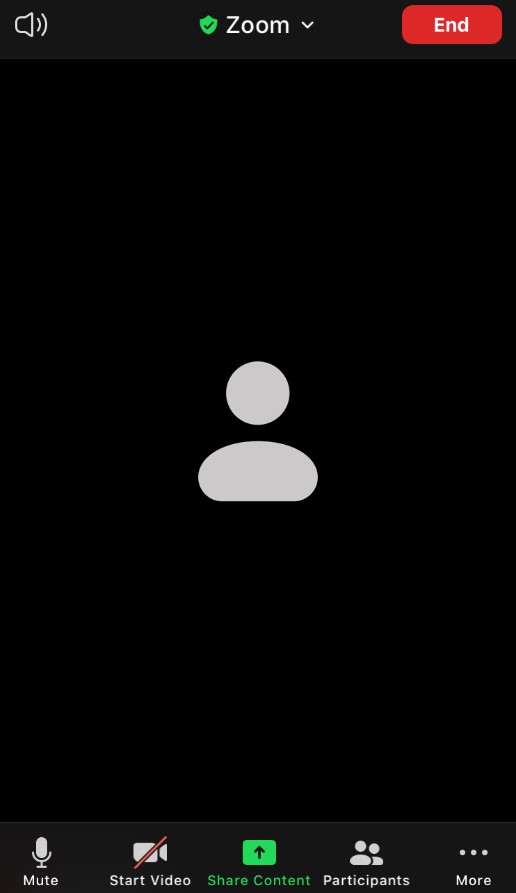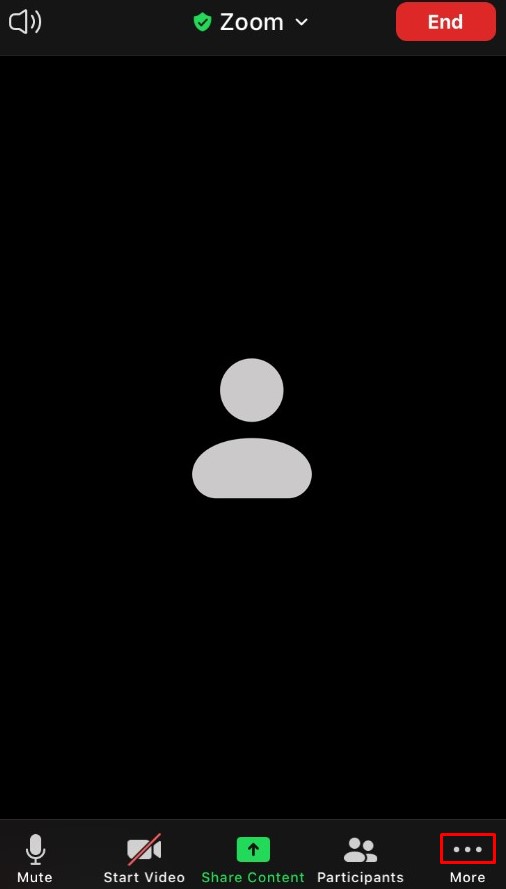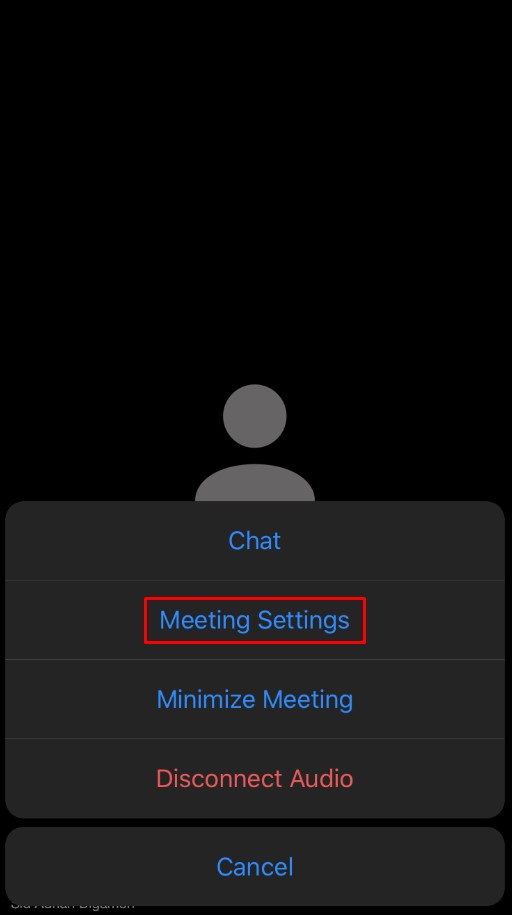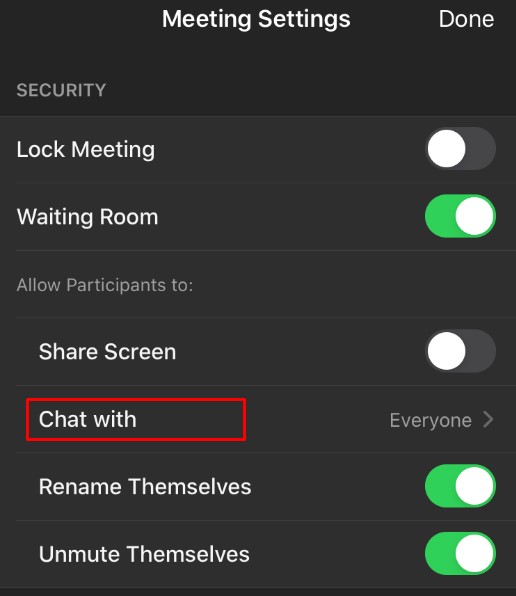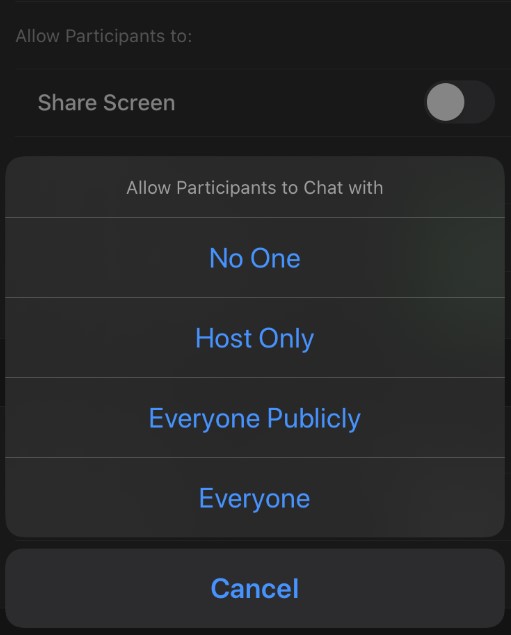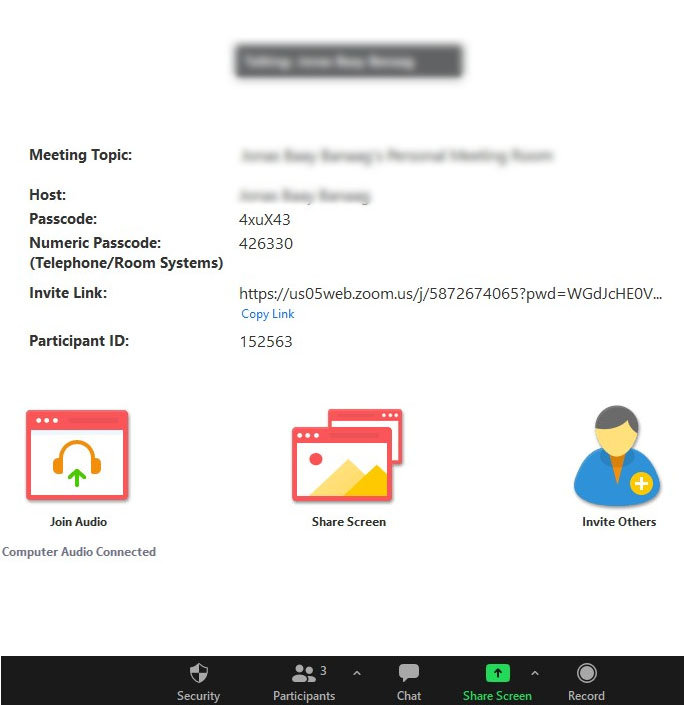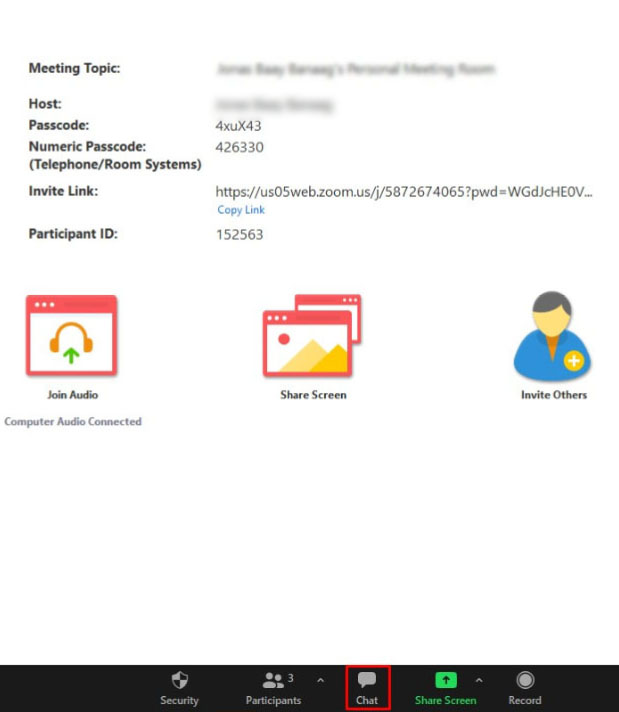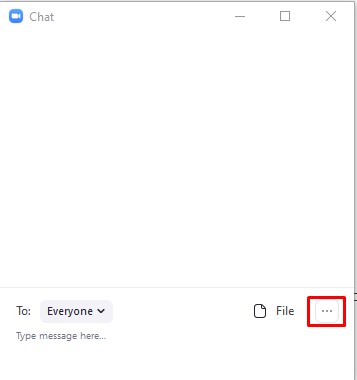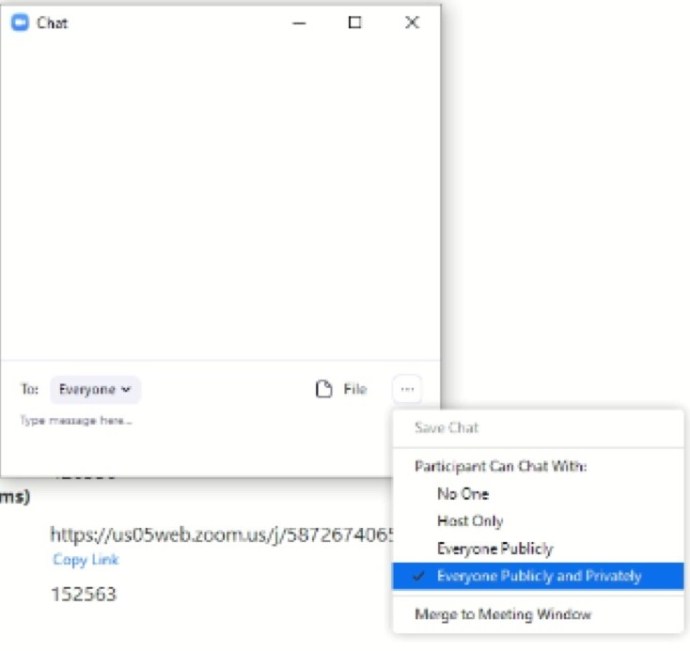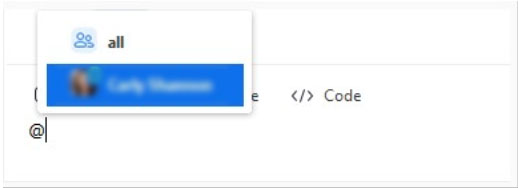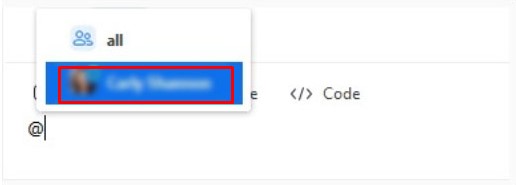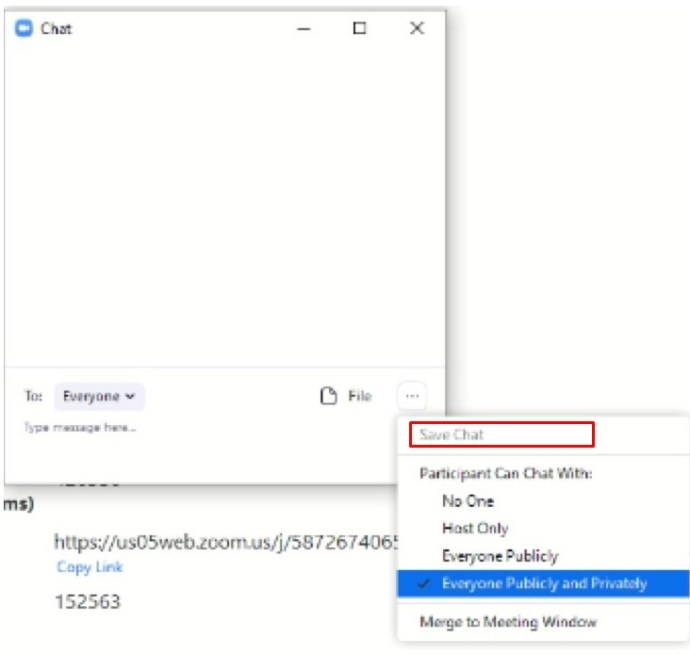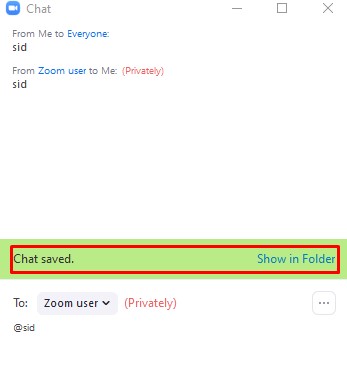சந்தையில் மிகவும் பிரபலமான லைவ் கான்பரன்சிங் பயன்பாடுகளில் ஒன்றாக, வீடியோ/ஆடியோ தகவல்தொடர்புகளை நிறைவுசெய்ய ஜூம் ஒரு அரட்டை விருப்பத்தைக் கொண்டிருப்பது இயற்கையானது. அரட்டை விருப்பம், நிச்சயமாக, ஒரு கட்டாய விருப்பம் அல்ல. நீங்கள் சந்திப்பின் நடுவில் இருந்தாலும் இல்லாவிட்டாலும், ஜூமில் உரையாடலை செயலிழக்கச் செய்யலாம்.
இந்த வழிகாட்டியில், பயன்பாட்டில் உள்ள பல்வேறு சாதனங்களில் பெரிதாக்குவதில் அரட்டை செயல்பாட்டை எவ்வாறு முடக்குவது என்பதை நீங்கள் அறிந்து கொள்வீர்கள்.
IOS மற்றும் Android இல் அரட்டையை எவ்வாறு முடக்குவது
பயன்பாடுகள் பெரும்பாலும் iOS மற்றும் Android இல் ஒரே அம்சங்களைக் கொண்டிருந்தாலும், சில நேரங்களில் அவை வித்தியாசமாக வேலை செய்யக்கூடும். பெரிய மொபைல்/டேப்லெட் இயக்க முறைமைகள் இரண்டிலும் ஒரே மாதிரியாக இல்லாவிட்டாலும் அமைப்புகள் ஒரே மாதிரியாக இருக்கும் ஜூம் அல்ல.
அரட்டை விருப்பத்தை முடக்குவது iOS மற்றும் Android சாதனங்களில் ஒரே மாதிரியாக செயல்படும். அதை எப்படி செய்வது என்பது இங்கே.
- மீட்டிங் நடந்து முடிந்தவுடன், திரையின் கீழ் வலது மூலையில் செல்லவும்
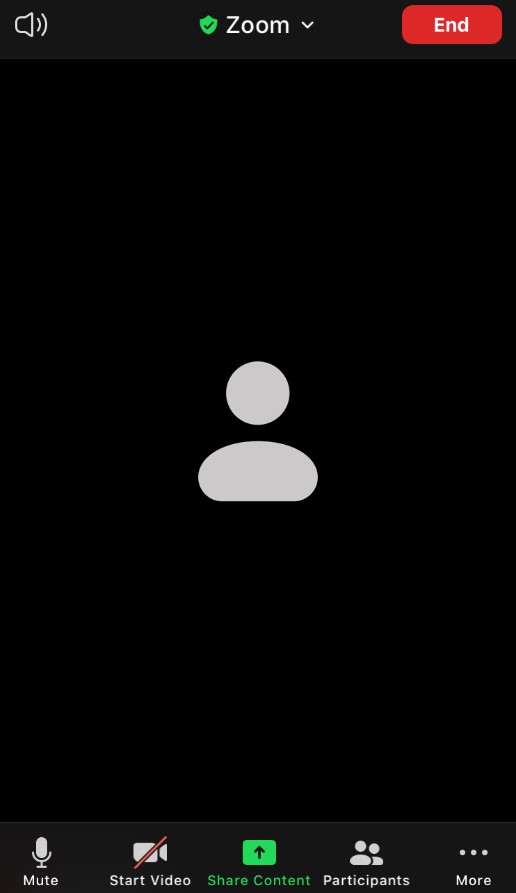
- தட்டவும் மேலும் நுழைவு
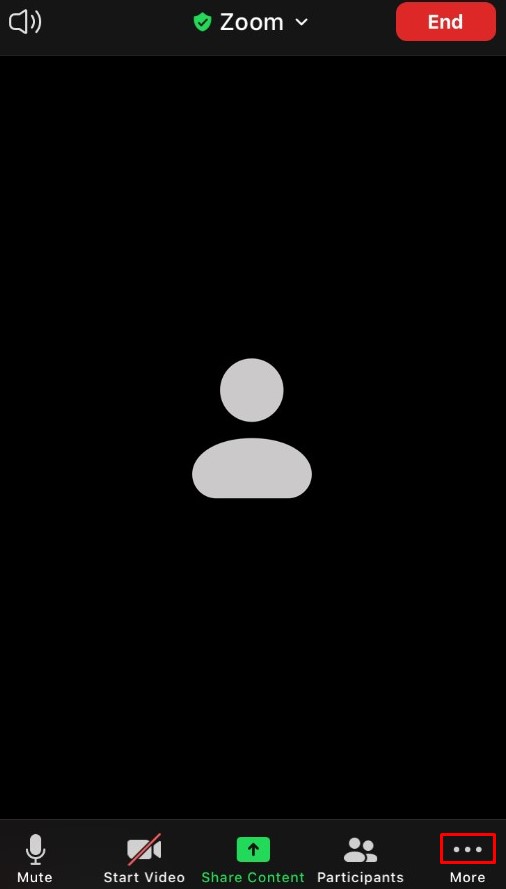
- பட்டியலில் இருந்து, செல்க சந்திப்பு அமைப்புகள்
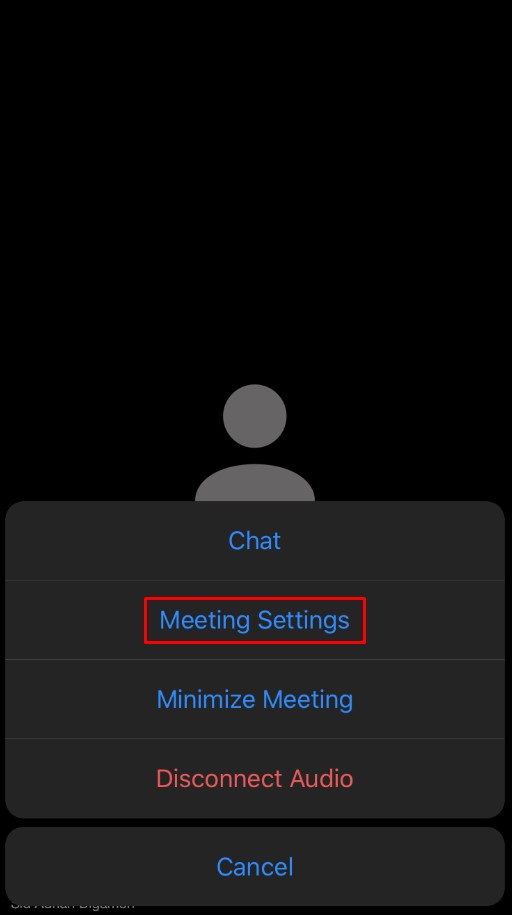
- அடுத்த திரையில், கீழ் பங்கேற்பாளர்களை அனுமதிக்கவும் தேர்ந்தெடுக்கவும் அரட்டை
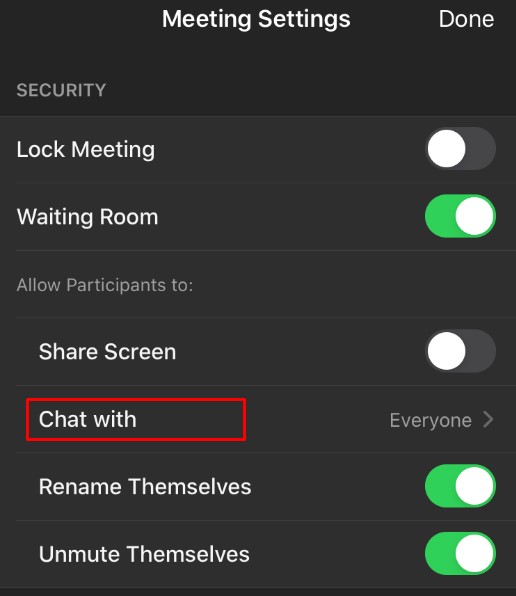
- இங்கே, பங்கேற்பாளர்கள் அரட்டையடிக்க வேண்டுமா என்பதை நீங்கள் தேர்ந்தெடுக்கலாம் யாரும் இல்லை, ஹோஸ்ட் மட்டும், அனைவரும் பகிரங்கமாக, அல்லது அனைவரும்
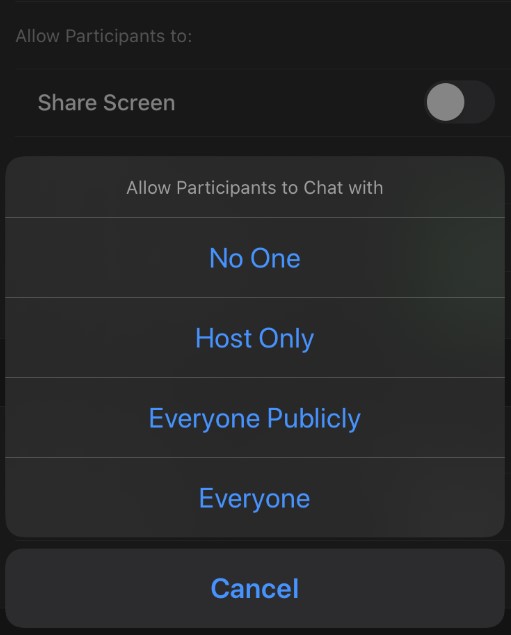
ஒரு ஹோஸ்டாக, நீங்கள் இன்னும் குழுவிற்கு செய்திகளை அனுப்ப முடியும் என்பதை நினைவில் கொள்ளவும். இருப்பினும், நீங்கள் தேர்ந்தெடுத்தால் யாரும் இல்லை, பங்கேற்பாளர்கள் யாரும் அரட்டைக்குள் எந்த செய்தியையும் அனுப்ப முடியாது.
Windows, Mac அல்லது Chromebook PC இல் ஜூம் இல் அரட்டையை முடக்குவது எப்படி
ஆம், இந்த பயன்பாடு Windows மற்றும் Mac கணினிகளுக்கு உள்ளது. இரண்டும் தோராயமாக ஒரே மாதிரியாக வேலை செய்கின்றன. இணைய உலாவி வழியாகவும் நீங்கள் அமீட்டிங் இயக்கலாம், அப்படியானால் Windows, Mac மற்றும் Chromebook பயனர்கள் ஆன்லைனில் கிடைக்கும் அதே இணைய பயன்பாட்டை அணுகலாம். உங்கள் கணினியில் பெரிதாக்கு அரட்டை செயல்பாட்டை எவ்வாறு முடக்குவது என்பது இங்கே.
- கூட்டத்தைத் தொடங்குங்கள்
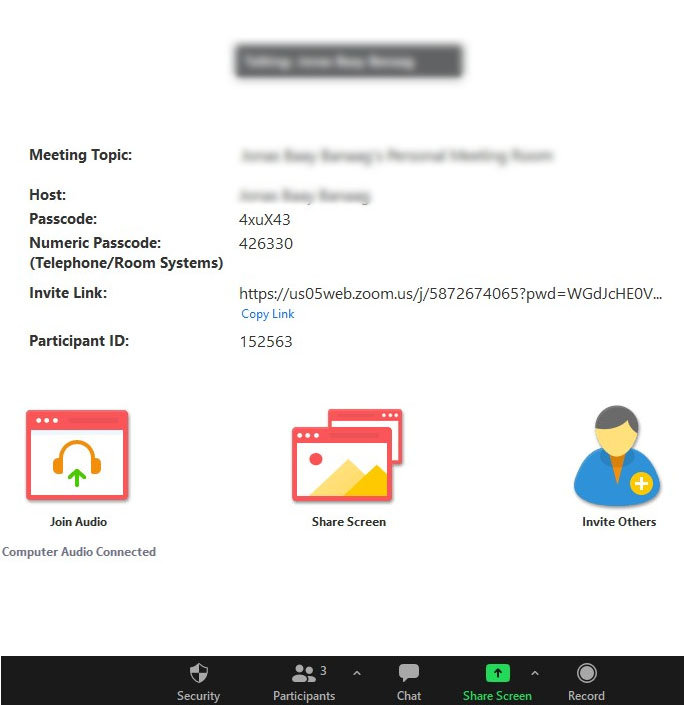
- திரையின் அடிப்பகுதிக்குச் சென்று, அதற்குச் செல்லவும் அரட்டை ஐகானைக் கிளிக் செய்து அதைக் கிளிக் செய்யவும்
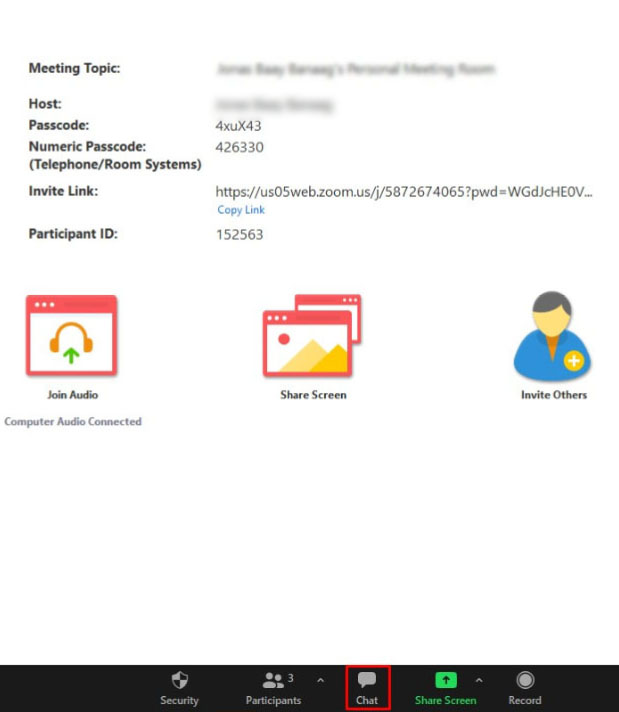
- உரை பெட்டியின் வலது பக்கத்தில் அமைந்துள்ள மூன்று புள்ளிகளைக் கிளிக் செய்யவும்
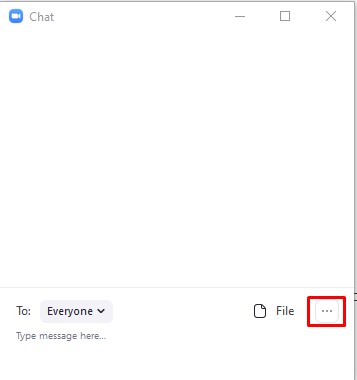
- தேர்ந்தெடு யாரும் இல்லை, ஹோஸ்ட் மட்டும், அனைவரும் பகிரங்கமாக, அல்லது அனைவரும் பொது அல்லது தனிப்பட்ட முறையில்
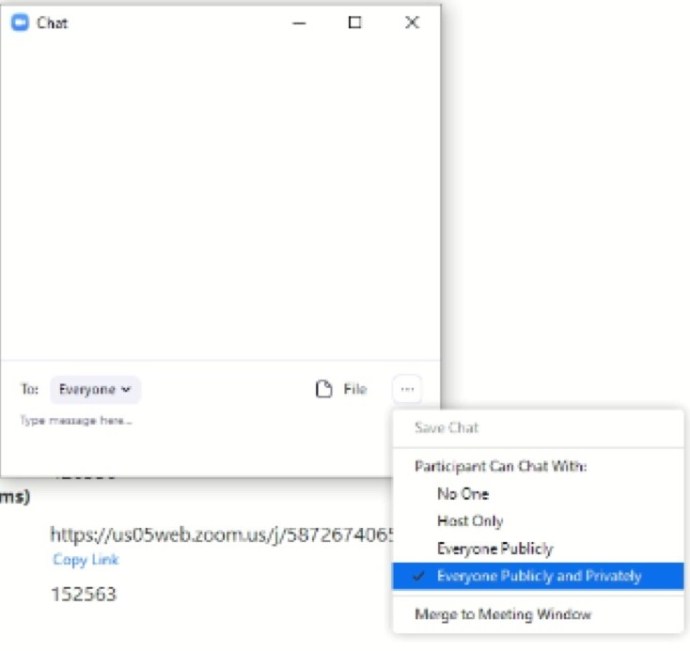
அவ்வளவுதான். நீங்கள் தேர்ந்தெடுத்திருந்தால் யாரும் இல்லை, ஜூம் மீட்டிங்கில் மக்கள் அரட்டையடிக்க முடியாது. இருப்பினும், நீங்கள் இன்னும் அரட்டையைப் பயன்படுத்த முடியும், மேலும் அரட்டையில் உள்ள அனைவரும் செய்திகளைப் பார்க்க முடியும்.
அரட்டை விருப்பங்களை யார் மாற்றலாம்
ஒவ்வொரு ஜூம் மீட்டிங்கிலும் ஒரு ஹோஸ்ட் இருப்பார், அவர் மீட்டிங் தொடங்குகிறார் மற்றும் மற்றவர்களை சேர அழைக்கிறார்/அனுமதிக்கிறார். கூட்டத்தின் முழுக் கட்டுப்பாட்டையும் புரவலன் கணிக்க முடியும்.
மீட்டிங் நடத்துபவருக்கு மட்டுமே அரட்டை அமைப்புகளை மாற்றும் அதிகாரம் உள்ளது. ஒரு பங்கேற்பாளராக, உரை அரட்டையில் பங்கேற்பதற்கான உங்கள் அல்லது வேறு யாருடைய திறனையும் நீங்கள் ஏற்றுக்கொள்ளலாம்/முடக்கலாம்.
சந்திப்பின் போது ஜூமில் அரட்டையை முடக்குவது எப்படி
சந்திப்பின் நடுவில் அரட்டை அமைப்புகளை மாற்றுவது மிகவும் சாத்தியம். உண்மையில், மீட்டிங்கில் அதை எப்படி செய்வது என்று மேலே உள்ள டுடோரியல் விளக்குகிறது.
நீங்கள் கூட்டங்களைத் திட்டமிடலாம் மற்றும் திட்டமிடலாம், அத்துடன் சந்திப்பு நடைபெறுவதற்கு முன்பு பல்வேறு விருப்பங்களை அமைக்கலாம் என்றாலும், அரட்டையை முன்கூட்டியே முடக்க முடியாது. ஜூம் மீட்டிங்கில் அரட்டை நேரலையில் இருக்கும்போது அதை முடக்க ஒரே வழி.
வெவ்வேறு விருப்பங்கள்
நீங்கள் ஏற்கனவே கவனித்தபடி, எல்லா சாதனங்களிலும் மூன்று அடிப்படை அரட்டை விருப்பங்கள் உள்ளன. இயல்புநிலை விருப்பம் (அனைவரும் iOS/Android மற்றும் அனைவரும் பொது மற்றும் தனிப்பட்ட முறையில் கணினி சாதனங்களில்) மீட்டிங்கில் உள்ள அனைவரையும் தனிப்பட்ட முறையில் அல்லது பொதுவில் தொடர்பு கொள்ள அனுமதிக்கிறது.
தி அனைவரும் பகிரங்கமாக விருப்பம் என்பது பெரிதாக்கு அரட்டைகள் மீதான முதல் நிலை கட்டுப்பாட்டாகும். இது இன்னும் எல்லோருடனும் குறுஞ்செய்திகள் மூலம் தொடர்பு கொள்ள அனுமதிக்கிறது, ஆனால் பங்கேற்பாளர்களிடையே தனிப்பட்ட தகவல்தொடர்புகளை கட்டுப்படுத்துகிறது.
தி ஹோஸ்ட் மட்டும் விருப்பம் பங்கேற்பாளர்கள் ஹோஸ்டுக்கு (நீங்கள்) மட்டும் உரை அனுப்ப அனுமதிக்கிறது.
இறுதியாக, தி யாரும் இல்லை விருப்பம் எந்தவொரு உரைத் தொடர்புகளிலும் ஈடுபடுவதைத் தடுக்கிறது. ஹோஸ்டாக நீங்கள் இன்னும் அரட்டையைப் பயன்படுத்த முடியும், மேலும் பங்கேற்பாளர்கள் உங்கள் செய்திகளைப் பார்ப்பார்கள்.
பயனுள்ள ஜூம் அரட்டை உதவிக்குறிப்புகள்
ஜூம் ஆடியோ மற்றும் வீடியோ கான்ஃபரன்ஸ் அழைப்புகளை மனதில் கொண்டு உருவாக்கப்பட்டது என்றாலும், அரட்டை செயல்பாடு தவிர்க்க முடியாதது. இப்போது, அடிப்படையானது, ஜூமில் உள்ள அரட்டை செயல்பாடு உண்மையில் நீங்கள் பயன்படுத்த சில சிறந்த அம்சங்களை வழங்குகிறது. அவற்றில் சில இங்கே.
மக்களைக் குறிப்பிடுதல்
எந்தவொரு சமூக ஊடக தளம் அல்லது உடனடி செய்தியிடல் பயன்பாட்டைப் போலவே, மற்ற அரட்டை பங்கேற்பாளர்களைக் குறிப்பிட ஜூம் உங்களை அனுமதிக்கிறது. இது எவ்வாறு செயல்படுகிறது என்பதை நீங்கள் அறிந்திருக்கலாம்.
- நீங்கள் குறிப்பிட விரும்பும் நபருக்கான சில தொடக்க எழுத்துக்களைத் தொடர்ந்து “@” அடையாளத்தை உள்ளிடவும்
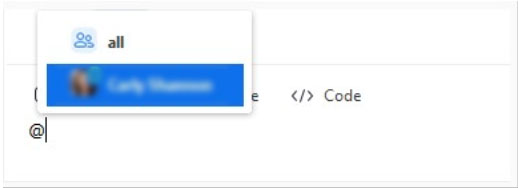
- கேள்விக்குரிய நபரைத் தேர்ந்தெடுக்க உங்களுக்கு ஒரு பட்டியல் பாப் அப் செய்யும்
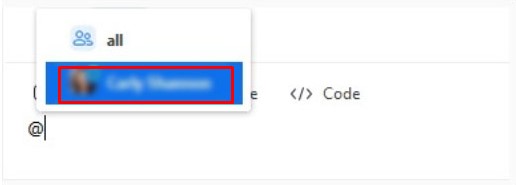
- சரியான பயனரைத் தேர்ந்தெடுத்து, செய்தியைத் தட்டச்சு செய்து, அழுத்தவும் உள்ளிடவும் அதை அனுப்ப

அறிவிப்புகளை அனுப்புகிறது
இந்த நேர்த்தியான அம்சம் பணம் செலுத்தும் உறுப்பினர்களுக்கு மட்டுமே கிடைக்கும். அறிவிப்புகள் மக்களைக் குறிப்பிடுவதை விட சற்று பெரிய ஒப்பந்தம், எனவே இதைச் செய்ய நீங்கள் சில படிகளைச் செய்ய வேண்டும்.
- செல்லுங்கள் கணக்கு மேலாண்மை இணைய உலாவியைப் பயன்படுத்தி பெரிதாக்கு உள்நுழைந்த பிறகு
- செல்லவும் IM மேலாண்மை, தொடர்ந்து IM அமைப்புகள்
- செல்லுங்கள் தெரிவுநிலை மற்றும் புரட்டவும் அறிவிப்புகள்சுவிட்ச் ஆன்
- இப்போது, அறிவிப்புகளை அனுப்ப/பெற அனுமதிக்க விரும்பும் பயனர்களைச் சேர்க்க + ஐகானைப் பயன்படுத்தவும்
- பயனர்களின் மின்னஞ்சல் முகவரிகளைப் பயன்படுத்தி தேர்ந்தெடுக்கவும் கூட்டு ஒவ்வொரு பயனரையும் கண்டறிந்ததும்
- இப்போது, பெரிதாக்கு பயன்பாட்டிற்குள், செல்லவும் அரட்டை, தொடர்ந்து அறிவிப்புகள் இடது பட்டியில்
- அறிவிப்பை உருவாக்கி, தேவைப்பட்டால் கோப்பைச் சேர்க்கவும்
- அடித்து முடிக்கவும் உள்ளிடவும் தேர்ந்தெடுக்கப்பட்ட பெறுநர்களுக்கு அறிவிப்பை அனுப்ப
பெரிதாக்கு அரட்டை கோப்பு ஆதரவு
ஜூமின் அரட்டை அம்சத்தைப் பற்றிய மிக அற்புதமான விஷயங்களில் ஒன்று, இது பெரும்பாலான கோப்பு வகைகளை ஆதரிக்கிறது. கோப்பு வகைகளை ஹோஸ்ட்டால் கட்டுப்படுத்தலாம், அவை கட்டணச் சந்தாவைக் கொண்டிருப்பதாகக் கொள்ளலாம்.
அரட்டைகளைச் சேமிக்கிறது
நீங்கள் பெரிதாக்கு அரட்டை உரையாடலைச் சேமிக்க விரும்புவதற்குப் பல காரணங்கள் உள்ளன. நீங்கள் முழு உரையாடலையும் தேர்ந்தெடுக்கலாம், அழுத்தவும் Ctrl+C, மற்றும் எங்காவது ஒட்டவும். அதிர்ஷ்டவசமாக, ஜூம் இதை மிகவும் எளிதாக்குகிறது. உங்கள் அரட்டைகளைத் தானாகச் சேமிக்கும்படி பெரிதாக்குவதற்கு நீங்கள் அறிவுறுத்தலாம். இதிலிருந்து இது செய்யப்படுகிறது அமைப்புகள் உங்கள் ஜூம் உலாவி கணக்கில் மெனு உள்ளது. நீங்கள் தேடும் அமைப்பு அழைக்கப்படுகிறது அரட்டைகளைத் தானாகச் சேமிக்கிறது. அதற்கு அடுத்துள்ள சுவிட்சை ஆன் செய்யவும்.
அரட்டையை கைமுறையாக எவ்வாறு சேமிப்பது என்பது இங்கே.
- கிளிக் செய்யவும் அரட்டை மீட்டிங்கில் இருக்கும் போது ஐகான்
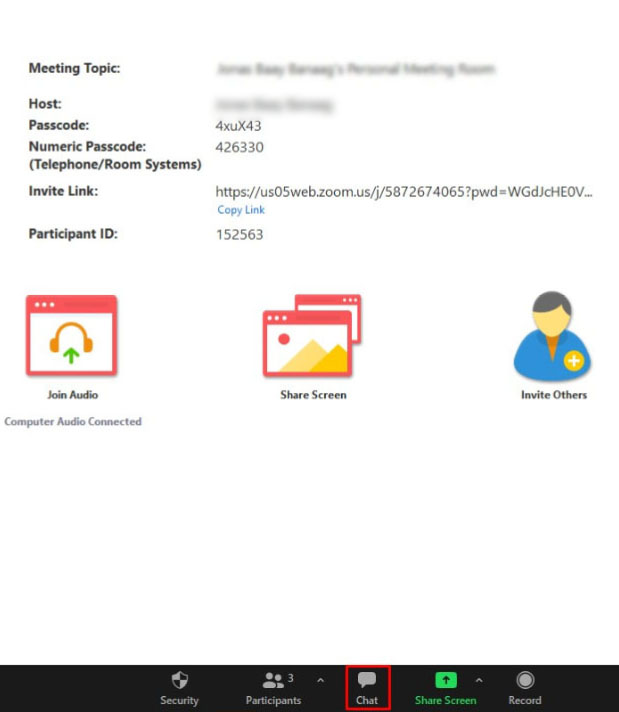
- பின்னர், செல்ல மேலும்
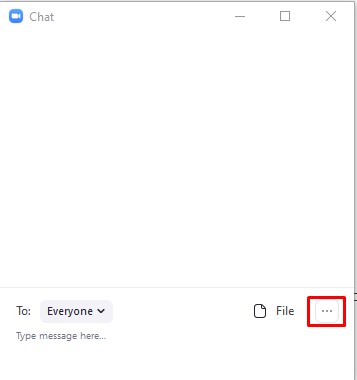
- தேர்ந்தெடு அரட்டையைச் சேமிக்கவும்
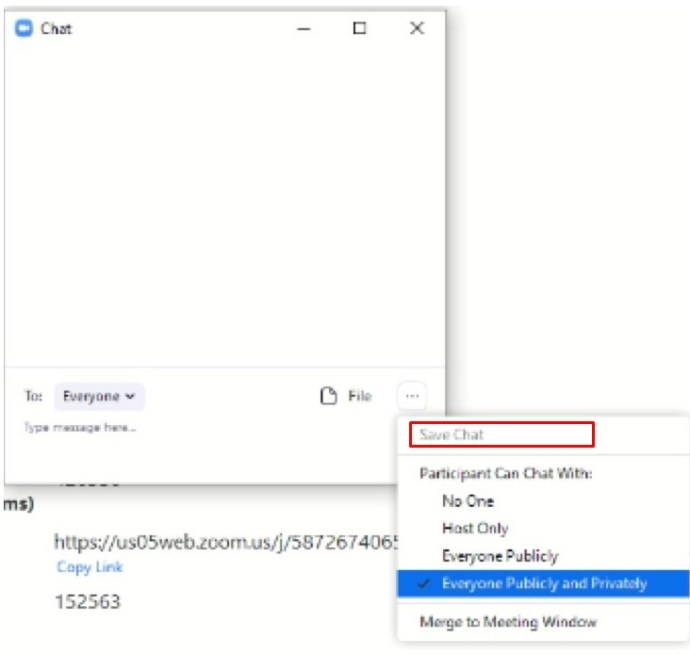
- திரையில் உள்ள வழிமுறைகளைப் பின்பற்றவும்
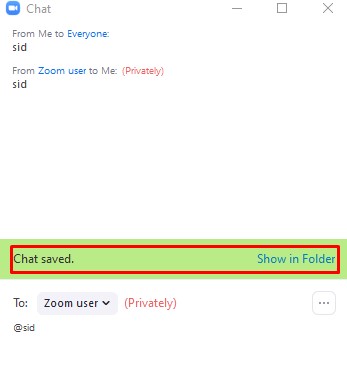
கூடுதல் FAQ
ஜூம் இல் நான் உருவாக்கும் அனைத்து சந்திப்புகளுக்கும் அனைத்து தனிப்பட்ட அரட்டைகளையும் நிரந்தரமாக முடக்க முடியுமா?
ஜூமின் திட்டமிடல் விருப்பங்களின் ஒரு பகுதியாக உங்களால் அரட்டையை இயக்க/முடக்க முடியாது என்றாலும், ஜூம் அரட்டைகளை நிரந்தரமாக முடக்கலாம். இதைச் செய்ய, உங்களுக்கு விருப்பமான உலாவியைத் திறந்து உங்கள் ஜூம் கணக்கில் உள்நுழையவும். பின்னர், அமைப்புகளுக்குச் சென்று இடதுபுறத்தில் உள்ள பட்டியில் தனிப்பட்ட வகையைத் தேர்ந்தெடுக்கவும். கூட்டத்தில் (அடிப்படை) என்பதைத் தேர்ந்தெடுக்கவும். நீங்கள் அரட்டை மாற்று சுவிட்சைக் காண்பீர்கள். சுவிட்சை ஆஃப் செய்யவும். நீங்கள் தனிப்பட்ட அரட்டை விருப்பத்தை முடக்கலாம் மற்றும் பங்கேற்பாளர்களை அரட்டையைச் சேமிக்க அனுமதிக்க முடியாது.
ஜூமில் திரை பகிரப்படும்போது, தனிப்பட்ட அரட்டை சாளரம் மற்றவர்களுக்குத் தெரியுமா?
இயல்பாக, திரைப் பகிர்வு அனுபவத்தின் ஒரு பகுதியாக பெரிதாக்கு சாளரம் மற்ற பங்கேற்பாளர்களுடன் பகிரப்படாது. எனவே, இயல்பாக, தனிப்பட்ட அரட்டை பெரிதாக்கு கூட்டத்தில் மற்ற பங்கேற்பாளர்களுக்குத் தெரியாது. இருப்பினும், மற்ற பங்கேற்பாளர்கள் உங்கள் பெரிதாக்கு திரையைப் பார்க்க விரும்பினால், இந்த அமைப்பை நீங்கள் செயல்படுத்தலாம். புரவலன் பெரிதாக்கு செயல்பாடுகளை மற்றவர்களுக்கு விளக்க விரும்பினால் இது பயனுள்ளதாக இருக்கும். இதைச் செய்ய, இன் மீட்டிங்கில் (அடிப்படை) ஸ்கிரீன் ஷேர் விருப்பத்தின் போது ஷோ ஜூம் சாளரங்கள் இயக்கப்பட்டிருப்பதை உறுதிசெய்யவும்.
புரவலராக, தனிப்பட்ட அரட்டைகளை பெரிதாக்குவதில் நான் பார்க்கலாமா?
ஜூமின் இணையதளத்தின்படி, "பங்கேற்பாளர்களுக்கு இடையேயான தனிப்பட்ட செய்திகளை ஹோஸ்ட்டால் பார்க்க முடியாது." பொது அரட்டைகள் மற்றும் செய்திகள் கிளவுட் அல்லது கணினியில் பதிவு செய்யப்பட்டாலும், தனிப்பட்ட முறையில் அனுப்பப்படும் செய்திகளை உங்கள் ஹோஸ்ட்டால் அணுக முடியாது. இருப்பினும், தற்செயலாக ஒரு தனிப்பட்ட நோக்கம் கொண்ட செய்தியை உலகளாவிய அரட்டைக்கு அனுப்புவது எளிதானது என்பதால், உங்கள் கருத்துக்களை நீங்களே ஒதுக்கிக் கொள்வது சிறந்தது என்று ஜூம் எச்சரிக்கிறது.
ஜூம் தனிப்பட்டதா?
அரட்டையில் பொதுவில் நீங்கள் செய்திகளை அனுப்பும் வரை, நீங்கள் செய்திகளை அனுப்பியதற்கான ஆதாரம் இருக்கும். சந்திப்புகள் கிளவுட், பயன்படுத்தப்படும் சாதனம் அல்லது இரண்டிலும் ஒரே நேரத்தில் சேமிக்கப்படும். பின்னர், குறியாக்கத்தின் கேள்வி உள்ளது. ஆம், பெரிதாக்கு அரட்டைகள் குறியாக்கம் செய்யப்படலாம், ஆனால் முன்னிருப்பாக குறியாக்கம் முடக்கப்படும். அதை இயக்க, மூன்றாம் தரப்பு இறுதிப்புள்ளிகளுக்கு (H323/SIP) என்க்ரிப்ஷன் தேவை என்பதற்கு அடுத்துள்ள சுவிட்சை ஃபிலிப் செய்ய வேண்டும். உலாவி அமைப்புகள் மெனுவில் உள்ள மீட்டிங் (அடிப்படை) பிரிவின் கீழ் இந்த அமைப்பு காணப்படுகிறது.
தனிப்பட்ட பயன்பாட்டிற்கு நான் பெரிதாக்கு பயன்படுத்தலாமா?
ஜூம் ஆரம்பத்தில் நிறுவன பயன்பாட்டிற்காக வடிவமைக்கப்பட்டிருந்தாலும், அடிப்படை வீடியோ, ஆடியோ மற்றும் உரை சந்திப்புகளை இயக்க, பயன்பாட்டின் இலவச திட்டம் போதுமானது. எனவே, நண்பர்கள் மற்றும் குடும்ப உறுப்பினர்களிடையே தனிப்பட்ட பயன்பாட்டிற்கு Zoom நிச்சயமாக பொருத்தமானது. இருப்பினும், கட்டணத் திட்டம் அட்டவணையில் சில பெரிய நன்மைகளைக் கொண்டுவருகிறது.
பெரிதாக்கு அரட்டை அமைப்புகளை மாற்றுதல்
ஜூமின் முதன்மை மையமாக இது இல்லை என்றாலும், அரட்டை விருப்பம் திடமான பல்துறை திறனைக் கொண்டுள்ளது. மீட்டிங் ஹோஸ்டாக, மீட்டிங் பங்கேற்பாளர்கள் அனுப்பக்கூடிய மெசேஜ் வகைகளை நீங்கள் தேர்ந்தெடுக்கலாம், மேலும் பல்வேறு விருப்பங்களை மாற்றலாம்.
அடிப்படை ஜூம் அரட்டை அமைப்புகளைப் பெற இந்த வழிகாட்டி உங்களுக்கு உதவியது என்று நம்புகிறோம். உங்களின் சில கேள்விகளுக்கு பதிலளிக்கப்படாவிட்டால், கீழே உள்ள கருத்துகளுக்குச் சென்று எங்களைத் தாக்குங்கள். எங்கள் சமூகம் உதவ தயாராக உள்ளது.